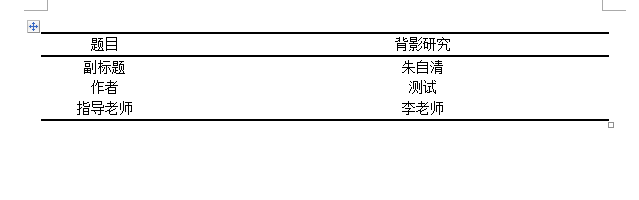1、系统默认绘制而成的表格不太美观,我们可以对它进行美化。选中表格,右键|自动调整|根据窗口自动调整表格

2、再选中表格,点击表格工具|布局|对齐方式|水平居中
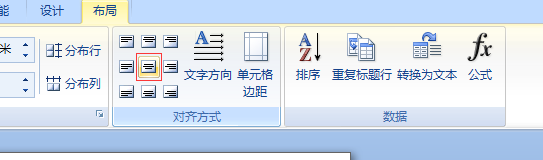
3、再在表格工具中切换至设计页签,将边框设置为无边框。

4、点击表格工具|设计|绘制边框右下角的向下箭头,打开边框与底纹对话框。
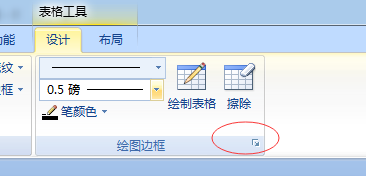
5、在[设置]中选择[自定义],宽度设置为1.5磅,设置完成后,在预览中分别点击上边框和下边框,应用于选择表格。
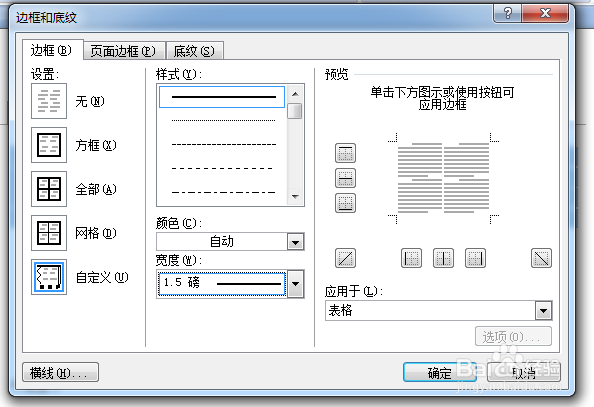
6、点确定后的效果如下图所示。

7、最后给表格中的标题行设置下框线。选中标题行,点表格工具|设计|边框|下框线。
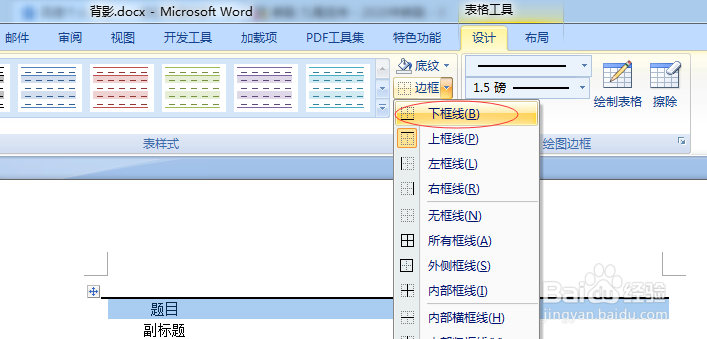
8、至此,漂亮的三线表格就绘制完成了。既简单又美观。